
系统辅助 占存:4.54GB 时间:2021-06-29
软件介绍: windows11概念版是一款由微软全新推出的操作系统。windows11最新版系统相较于win10更加的简单,...
想必有很多朋友在设置了自己的无线WiFi密码后,过一段时间可能就忘记了,那么windows11怎么查看wifi密码呢?接下来小编就为大家带来了windows11查看wifi密码的方法,有需要的朋友不要错过以下内容哦。
右键点击任务栏上的【网络】图标。

点击弹出的【网络和internet设置】,进入“network & internet”界面,点击“高级网络设置”。
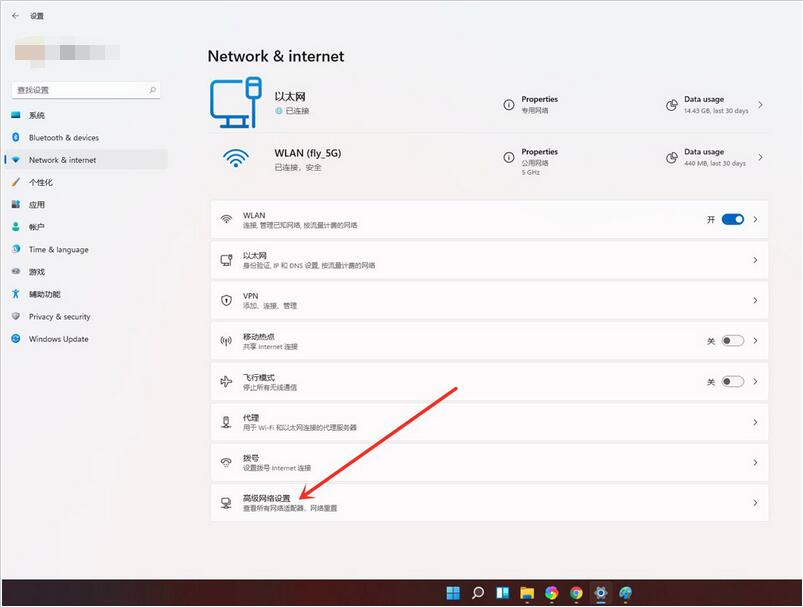
点击【更多网络适配器选项】。
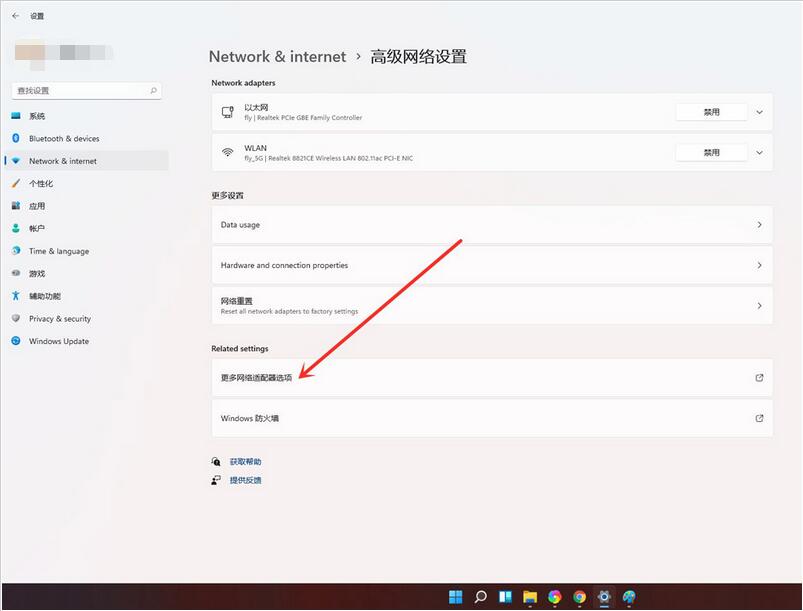
进入网络连接界面,右键点击“WLAN”,在弹出的菜单中点击“状态”。
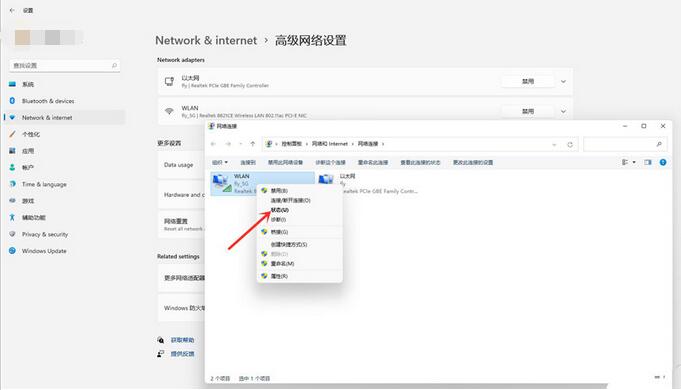
进入“WLAN状态”窗口,点击“无线属性”。
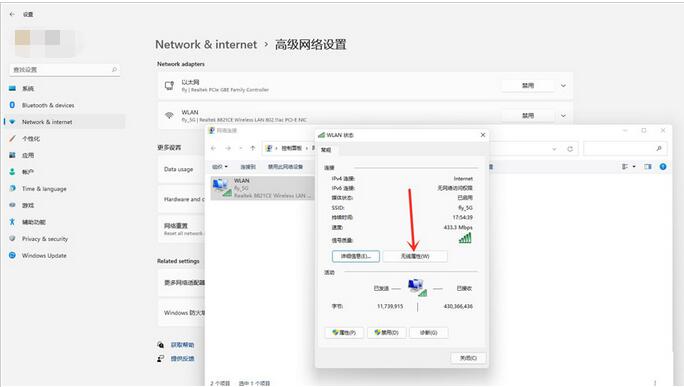
进入安全界面,勾选【显示字符】,即可看到当前连接wifi密码。
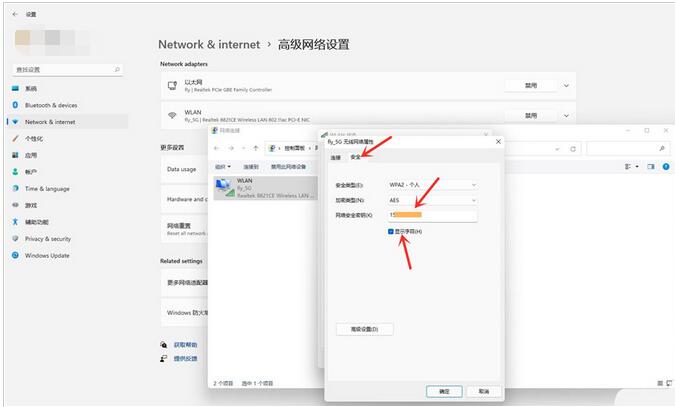
以上就是小编带来的windows11查看wifi密码的方法,希望可以帮助到大家哦。